笔记本怎么调亮度:全面指南教你快速调节屏幕亮度并优化使用体验
在日常使用笔记本时,屏幕亮度的调节看似简单,但其实它对我们的使用体验有着深远的影响。今天我会从笔记本屏幕亮度的重要性、快捷键组合以及如何快速找到不同品牌笔记本的亮度调节方式来和大家聊聊这个基础却重要的功能。
笔记本屏幕亮度对使用体验的影响
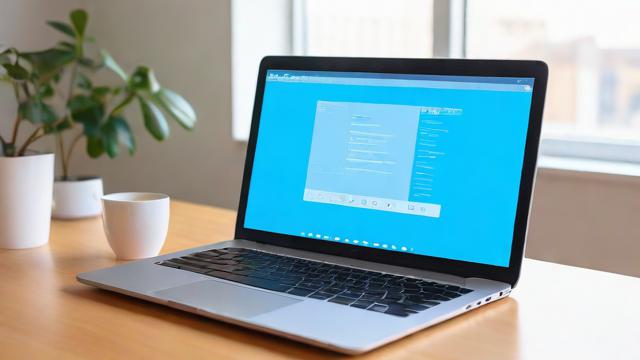
说到笔记本屏幕亮度,你可能觉得这只是一个小小的设置,但它真的会影响你的使用感受。想象一下,在阳光明媚的户外,如果屏幕太暗,你会看不清内容,眼睛容易疲劳;而在昏暗的房间里,过亮的屏幕又会让你觉得刺眼。所以,合适的屏幕亮度不仅能让你看得更舒服,还能保护你的眼睛。
实际上,屏幕亮度还关系到笔记本的续航时间。如果你把亮度调得过高,电池消耗得会更快。相反,适当降低亮度可以延长电池寿命,尤其是在外出办公没有电源的情况下,这一点尤为重要。
笔记本亮度调节快捷键的常见组合
现在我们来看看具体的调节方法。大部分笔记本都提供了快捷键来调整屏幕亮度,通常是在键盘的功能键(也就是F1到F12)上。比如,很多品牌的笔记本会用Fn键配合F2或F3来降低亮度,用Fn键配合F4或F5来增加亮度。不过具体组合因品牌而异,所以最好还是根据自己的笔记本型号查找相关信息。
这些快捷键的设计是为了方便用户随时调整亮度,不需要进入复杂的系统设置。虽然看起来很简单,但有时候新手可能会因为找不到正确的按键组合而感到困惑。别担心,接下来我会教你如何快速找到适合你笔记本的快捷键组合。
如何快速找到不同品牌笔记本的亮度调节快捷键
每家笔记本厂商的设计理念不同,所以快捷键的布局也会有所差异。如果你不确定自己笔记本的亮度调节快捷键,可以先查阅随机器附带的说明书,那里通常会有详细的说明。另外,大多数厂商的官方网站也提供了相应的支持文档,输入你的笔记本型号就能查到具体信息。
除了官方渠道,网络上的论坛和社区也是很好的资源。很多时候,其他用户会分享他们的经验,告诉你他们是如何找到正确快捷键的。这样不仅节省了时间,还能学到一些额外的小技巧。希望这些方法能帮助你轻松找到属于你笔记本的亮度调节方式。
上一章节我们聊了笔记本屏幕亮度的基础知识,包括它对使用体验的影响以及如何找到快捷键。接下来,我会详细讲解如何通过功能键和系统设置来手动调节亮度,并且分享一些在调节过程中可能遇到的问题及解决方法。
使用功能键进行亮度调节的具体步骤
我先来说说通过功能键调整亮度的步骤。大多数情况下,你只需要按下键盘上的“Fn”键,同时按住带有亮度图标的功能键(通常是F1到F12之间的某个键),就可以轻松实现亮度的增减。比如,在我的笔记本上,按“Fn+F2”可以降低亮度,而按“Fn+F3”则会提高亮度。不过需要注意的是,不同品牌和型号的笔记本可能会有不同的按键组合,所以建议大家根据自己的设备具体查看说明书或者官网支持页面。
有时候你会发现,即使按照说明操作,但亮度却没有变化。这可能是由于某些特殊设置导致的。例如,有些笔记本需要先关闭“触控板手势”或“鼠标控制”的相关选项,才能正常使用功能键。另外,如果功能键区域被设置成了多媒体控制模式,那么你需要进入BIOS重新调整默认设置。虽然听起来有点复杂,但实际上只要一步步排查,问题就能迎刃而解。
通过系统设置手动调整亮度的详细指南
除了使用功能键,你还可以通过系统设置来手动调整亮度。以Windows为例,点击任务栏右下角的通知中心图标,然后找到“亮度滑块”,拖动这个滑块就可以改变屏幕亮度了。这种方式特别适合那些功能键不起作用的情况,因为它完全绕过了硬件层面的操作。

如果你希望更加精细地控制亮度,可以打开“设置”应用,选择“系统”,再点击“显示”。在这里,你会看到一个更详细的亮度调节选项,甚至还能开启自动亮度调节功能。对于MacBook用户来说,也可以通过“系统偏好设置”中的“显示器”选项来进行类似的操作。无论是Windows还是MacOS,系统设置都提供了非常直观的界面,让你能够快速找到并调整亮度。
调节过程中可能遇到的问题及解决方法
最后,我想聊聊在调节亮度时可能遇到的一些小麻烦。比如说,当你尝试用功能键调整亮度时,发现没有任何反应。这时候可以先检查一下是否开启了“键盘锁”或者“功能键锁定”模式。如果这些都没有问题,那就可能是驱动程序出现了故障,重新安装显卡驱动通常能解决问题。
还有一种情况是,即使通过系统设置改变了亮度,但屏幕看起来仍然没有明显变化。这种现象通常与电源管理有关。你可以进入电源选项,确保当前使用的电源计划允许手动调整亮度。此外,部分笔记本在电池供电状态下可能会限制亮度范围,这也是为什么有时即使调到最高,屏幕依然显得不够亮的原因。了解这些问题后,相信你能更加从容地应对各种亮度调节需求。
在上一章节中,我们详细探讨了如何通过功能键和系统设置手动调节笔记本亮度。接下来,我会分享关于自动亮度调节的设置方法,包括它的功能特点以及在Windows和MacBook上的具体操作步骤。自动调节可以让你的屏幕根据环境光线智能调整亮度,从而提升使用体验并节省电量。
自动亮度调节的功能介绍及其优点
先来说说自动亮度调节到底是什么。这个功能的核心原理是利用笔记本内置的光线传感器来检测周围环境的光线强度,然后自动调整屏幕亮度以适应当前环境。比如,在明亮的房间或户外,屏幕会变得更亮,确保你能清晰地看到内容;而在较暗的地方,屏幕会自动调暗,避免刺眼的同时还能延长电池续航时间。这种智能化的设计不仅让眼睛更舒适,还能减少不必要的电量消耗,特别适合经常外出使用的用户。
很多用户可能不知道的是,自动亮度调节还有助于保护视力。因为在过亮或过暗的环境下长时间盯着屏幕,容易导致眼睛疲劳甚至损伤。而启用自动调节后,屏幕始终保持在一个较为合适的亮度水平,减少了对眼睛的压力。此外,它还能帮助你省去频繁手动调整的麻烦,让整个使用过程更加便捷高效。
启用和配置Windows系统的自动亮度调节
对于Windows用户来说,启用自动亮度调节其实非常简单。首先,你需要确认你的笔记本是否配备了光线传感器。如果没有这个硬件支持,那么自动调节功能将无法使用。如果确认有光线传感器,你可以按照以下步骤进行设置:点击“开始”菜单,进入“设置”,选择“系统”,然后找到“显示”选项卡。在这里,你会看到一个名为“更改亮度自动调整”的开关,只需将其打开即可。
除了基本的开启和关闭,Windows还允许你对某些高级选项进行微调。例如,你可以进入电源管理设置,调整不同电源模式下的亮度上限和下限。这样即使在自动调节的过程中,也能保证屏幕不会变得过于昏暗或者刺眼。另外,如果你发现自动调节的效果不够理想,还可以尝试更新显卡驱动程序,确保所有相关硬件都处于最佳工作状态。
在MacBook上设置自动亮度调节的方法
如果你使用的是MacBook,那么设置自动亮度调节同样直观且方便。苹果设备默认已经集成了光线传感器,因此只需要简单的几步就能完成配置。打开“系统偏好设置”,然后选择“显示器”。在这里,你会看到一个“自动调节亮度”的复选框,勾选它就完成了基本设置。
值得一提的是,MacBook还提供了更多个性化的选项供你选择。比如,你可以结合True Tone技术,让屏幕颜色随着光线变化而调整,从而获得更加自然的视觉效果。此外,如果你连接了外接显示器,也可以单独为每个屏幕设置自动亮度调节规则,确保每个显示设备都能达到最佳效果。无论是日常办公还是娱乐休闲,这些功能都能显著提升你的使用体验。

在前面的章节中,我们已经了解了手动调节和自动调节笔记本亮度的方法。接下来,我会分享一些实用的技巧和建议,帮助你进一步优化亮度调节体验。无论是根据环境光线调整设置,还是利用第三方软件实现更精细的控制,这些方法都能让你的笔记本使用更加舒适和高效。
根据环境光线优化亮度调节设置
说到亮度调节,很多人可能只关注屏幕看起来是否清晰,却忽略了环境光线对眼睛的影响。其实,在不同的场景下,我们需要采用不同的亮度设置才能达到最佳效果。例如,在阳光明媚的户外,我会将屏幕亮度调到最高,这样可以确保内容清晰可见。而在昏暗的房间里,我会把亮度降低,避免刺眼的光线让眼睛疲劳。
此外,如果你经常在多种环境下使用笔记本,可以尝试结合自动调节功能进行微调。比如,当光线传感器检测到环境变暗时,系统会自动降低亮度,但你也可以在此基础上再稍微调整一下,找到最适合自己的亮度值。这种灵活的组合方式,能够更好地适应不同场景的需求。
使用第三方软件实现更精细的亮度控制
虽然大多数笔记本都自带亮度调节功能,但有时候你会发现默认选项不够细致,无法满足个性化需求。这时候,第三方软件就派上了用场。我曾经试过几款专门用于亮度调节的应用程序,它们的功能非常强大,比如可以逐级调整亮度,甚至支持夜间模式或护眼模式。
以我常用的某款软件为例,它不仅提供了更精细的亮度滑块,还允许用户自定义不同时间段的亮度设置。比如,我可以设定晚上9点后自动切换到低亮度模式,并开启暖色调滤镜,减少蓝光对眼睛的伤害。这种定制化的体验,对于需要长时间面对屏幕的人来说尤其重要。
延长电池寿命的亮度调节策略
最后,我想谈谈如何通过合理的亮度调节来延长笔记本的电池续航时间。毕竟,无论屏幕多亮或多暗,最终都会影响到电池的使用时长。我的经验是,在日常使用中尽量保持适中的亮度水平,既不会太暗导致看不清内容,也不会太亮浪费电量。
另外,如果你正在外出或者处于电量不足的状态,可以尝试将亮度降到最低仍能看清的程度。同时,记得关闭不必要的后台程序和硬件功能,比如蓝牙或Wi-Fi,这些小细节都能为你的笔记本争取更多的使用时间。总之,合理规划亮度设置,不仅能提升使用体验,还能让设备更加耐用。










